Apple은 모든 iPhone 사용자가 iPhone/iPad/iPod touch 데이터를 iCloud에 백업 하고 모든 Apple 기기에서 파일을 동기화할 수 있도록 간편하게 만들었습니다. 하지만 iCloud 백업 파일을 보거나 iCloud에서 백업 데이터를 다운로드하려면 다소 어려울 수 있습니다. 걱정하지 마세요. 이 가이드에서는 iCloud 백업을 iPhone이나 컴퓨터에 다운로드하는 네 가지 검증된 방법을 설명합니다. 다음 내용을 읽으면 더 이상 번거로움 없이 사용할 수 있습니다.
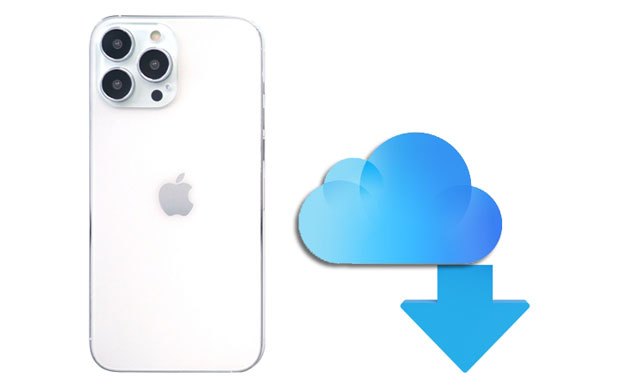
iCloud에서 백업 데이터를 다운로드하는 공식적인 방법은 새 iPhone 또는 iPad를 설정할 때 "iCloud 백업에서 복원" 기능을 사용하는 것입니다. 그 전에 Apple ID 계정에 사용 가능한 iCloud 백업이 있는지 확인하세요. 그러면 iCloud 백업은 어떻게 다운로드하나요?
옵션 1. 새 iPhone/iPad에 iCloud 백업을 다운로드하는 방법
1단계. 새로운 iPhone/iPad의 전원을 켜고 화면의 지침에 따라 설정하세요.
2단계. "앱 및 데이터" 화면에 도달하면 "iCloud 백업에서 복원" 옵션을 선택하고 백업에 사용한 것과 동일한 Apple ID와 비밀번호로 로그인합니다.
3단계. 목록에서 가장 관련성 있는 백업 파일을 선택하고 "복원"을 클릭합니다.

옵션 2. 설정 후 새 iPhone에 iCloud 백업을 다운로드하는 방법
1단계. iPhone의 "설정" > "일반" > "재설정" > "모든 콘텐츠 및 설정 지우기"를 엽니다. ( iPhone이 지워지지 않나요 ?)

2단계. iPhone이 재시작됩니다. 그런 다음 화면의 안내에 따라 설정하세요.
3단계. "앱 및 데이터" 화면에서 "iCloud 백업에서 복원" 옵션을 클릭합니다.
4단계. 동일한 Apple ID와 비밀번호를 입력하여 로그인하고 가장 최근 백업 파일을 선택합니다.
5단계. "복원" 버튼을 클릭하여 음악, 앱, 연락처 등을 포함한 iCloud 백업을 기기로 복원합니다.
많은 사용자가 메시지, 사진, 연락처 등의 파일을 추출하기 위해 PC에서 iCloud 백업에 접근하는 것을 선호합니다. 다음은 iCloud 백업을 Windows 에 다운로드하는 두 가지 효과적인 방법입니다.
iPhone을 재설정하지 않고 iCloud 백업 데이터를 다운로드하고 추출 하려면 Coolmuster iCloud Backup Recovery 강력한 도구입니다. 연락처, 메시지, 사진, 메모 등 특정 파일 유형을 선택하여 다운로드할 수 있습니다.
iCloud 백업 복구의 주요 내용:
* iOS 기기를 재설정하지 않고 iCloud 백업을 선택적으로 PC에 다운로드합니다.
* 사진, 연락처, 알림, 메모, 메모 첨부 파일 등 iCloud 백업에서 다양한 종류의 데이터를 안전하게 복원합니다.
* 여러 시나리오에 적용 가능: 실수로 삭제, 시스템 충돌, 탈옥 실패, 물 손상, 화면 파손, 기기가 Apple 로고에서 멈춤 등.
* 모든 백업 파일을 미리 보고 복원할 데이터를 선택할 수 있습니다.
* 가장 높은 성공 회복률과 속도.
* iPhone을 컴퓨터에 연결할 필요가 없습니다.
iCloud에서 iPhone 백업을 선택적으로 다운로드하려면 어떻게 해야 하나요? 단계는 다음과 같습니다.
01. 컴퓨터에 소프트웨어를 설치하고 실행한 후 iCloud 계정으로 로그인하세요. 2단계 인증 기능을 활성화하면 인증 코드가 전송됩니다.

02 원하는 파일 형식을 선택하고 "다음"을 탭하세요. 그러면 iCloud 백업 파일을 미리 볼 수 있습니다.

03 그런 다음 복원하려는 파일을 체크하고 아래의 "컴퓨터로 복구" 버튼을 탭하여 iCloud에서 컴퓨터로 백업 데이터를 다운로드하세요.

비디오 튜토리얼:
iCloud에서 Windows PC로 백업을 복사하는 또 다른 방법은 Windows 용 iCloud를 이용하는 것입니다. iCloud를 사용하면 iCloud에서 Windows PC로 사진, 캘린더, 비디오, 파일, 이메일 및 기타 데이터를 쉽게 다운로드 할 수 있습니다.
Windows 용 iCloud를 사용하여 iCloud 백업을 PC에 다운로드하는 방법은 다음과 같습니다.
1단계. Apple 공식 사이트에서 Windows 용 iCloud를 다운로드하여 설치합니다.
2단계. Apple ID와 비밀번호로 로그인하세요.
3단계. 동기화하려는 콘텐츠 유형을 선택합니다(예: 사진, iCloud Drive).
4단계. "적용"을 클릭하고 iCloud가 파일을 PC와 동기화할 때까지 기다리세요.
5단계. 파일 탐색기에서 동기화된 파일에 액세스합니다(예: iCloud 사진 또는 iCloud Drive 폴더).

iCloud에서 온라인으로 백업 데이터를 다운로드할 수도 있습니다. 다음 지침은 Windows PC와 Mac 모두에서 적용됩니다.
iCloud에서 백업 데이터를 온라인으로 가져오는 방법은 무엇입니까?
1단계. 컴퓨터 브라우저에서 iCloud.com을 방문하고 파일을 백업하는 데 사용하는 것과 동일한 Apple ID와 비밀번호로 로그인합니다.
2단계. 메뉴에서 "사진"과 같은 데이터 유형을 하나 선택하세요. 그런 다음 오프라인으로 보관할 사진을 미리 보고 확인하세요.
3단계. 오른쪽 상단의 "다운로드" 아이콘을 눌러 컴퓨터에 저장하세요.

iCloud 백업을 다운로드하는 방법을 알고 계신가요? 이 튜토리얼이 iCloud에서 컴퓨터나 iDevice로 백업을 성공적으로 복사하는 데 도움이 되기를 바랍니다. iCloud 백업 파일을 다운로드하기 전에 확인하고 싶다면 Coolmuster iCloud Backup Recovery 추천합니다.
iCloud 백업에서 복원할 항목을 미리 보고 선택할 수 있습니다. 게다가 iCloud 백업 파일에서 컴퓨터로 다양한 데이터를 다운로드할 수 있습니다. 분명 만족하실 겁니다.
관련 기사:
iCloud 백업을 복원하는 방법? 3가지 효과적인 방법으로 해결하세요
iCloud에서 메시지를 손쉽게 다운로드하는 4가지 검증된 방법
iCloud에서 iPhone/iPad/PC/ Mac 으로 전체 해상도 사진을 다운로드하는 방법은 무엇입니까?